先日導入したお仕事PC(NEC LAVIE Direct HZ)でBitLockerを設定しようとしたら、「TPMが予期しない結果を戻しました」というエラーになり苦労しました。
解決策は簡単でした。。

BitLocker と TPM
対象OSはWindows 10 Proです。
ちなみに、HomeエディションでBitLockerは使えません。
BitLockerを有効にしようとするとエラー

コントロールパネルの「BitLocker ドライブ暗号化」で「BitLockerを有効にする」を押下すると、一瞬なんとなく動いた感じがしてから、「TPMが予期しない結果を戻しました」というエラーメッセージが表示されました。
PCを再起動しても、実行中のプログラムを停止させても、結果は変わりませんでした。
ネットで調べてみたら、同じようなことがけっこう起こっているみたいで驚きましたw
ちなみに、TPMというのは暗号化のためのカギみたいなものです。
TPMの管理でもエラー

「BitLocker ドライブ暗号化」の画面で左下の「TPMの管理」を押下しても、「管理コンソールの読み込みに失敗しました:TPMが予期しない結果を戻しました。」というエラーメッセージが表示され、なんともなりませんでした。
「もう一度実行してください」と書いてあるので再度実行しても状況は変化しないありさまで。。
解決策
BIOSで「Enabled」だったものを「Disabled」にしてから、再度「Enabled」にしました。
これで解決できたわけです。
TPMを再設定?したことになるのでしょうか。。
BIOS設定画面表示
BIOS設定画面を表示するには、PC起動時のNECロゴが表示されている画面で、「F2」キーを押します。
タイミングが微妙なので、とりあえず長押しして、BIOS設定画面に切り替わったらキーを離す感じです。
普通に起動してしまったら失敗なので、再起動してやり直しです。
TPMをいったんDisabledにして起動

TPM設定は、「Security」の「Security Chip Configuration」内にあります。
BIOS設定画面にて、カーソルの左右で「Security」に移動したら、カーソルの上下で「Security Chip Configuration」を選択し、Enterを押下。
「TPM Support」が選択された状態の画面になるはずなので、その状態でEnterを押下して、カーソル上下でTPM Supportを「Disabled」に変更してEnterを押下。
ESCで1階層上に戻ったら、カーソル左右で「Save & Exit」に移動し、「Save Change and Reset」を選択した状態でEnterを押下。
上記の手順で、いったんTPMを使えない状態にして、PCを起動します。
TPMを再度Enabledにして起動
PCを再起動したら、BIOS設定画面で再度TPMを設定します。
設定手順は上記のとおりで、「Disabled」になっているTPM Supportを「Enabeld」に変更します。
解決策実施後

TPMを再設定したら、問題は解決しました。
コントロールパネルの「BitLocker ドライブ暗号化」で「BitLockerを有効にする」を押下すると、普通に動きました。
BitLockerが有効になっている旨の表示になっています。
TPM管理もエラーにならずにコンソールが表示されています。
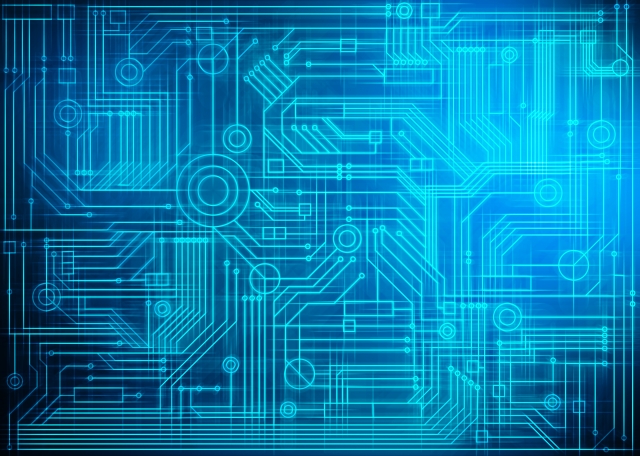


ご意見やご感想などお聞かせください! コメント機能です。